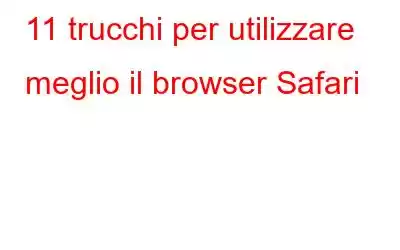Safari non è sempre stato eccezionale, ma con il tempo e numerosi aggiornamenti è diventato uno dei migliori browser Internet. L'utilizzo di questo browser presenta numerosi vantaggi in quanto è efficiente dal punto di vista energetico e ha una velocità di navigazione abbastanza decente.
Tuttavia, potresti non essere consapevole delle sue numerose funzionalità che ti impediscono di ottenere il meglio dal tuo browser. Pertanto, abbiamo elencato alcuni suggerimenti e trucchi per ottenere il meglio da Safari.
1. Visualizzazione Reader –
Safari ti offre l'opzione "Reader" per visualizzare un articolo su una pagina Web in un'unica pagina priva di pubblicità e popup che distraggono. Il carattere, la dimensione del carattere e il colore dello sfondo possono essere regolati per il lettore per una facile lettura.
Per leggere l'articolo:
- Fare clic sul pulsante Lettore all'estremità sinistra di il campo di ricerca intelligente (utilizzato come barra degli indirizzi o campo di ricerca).
Nota: il pulsante verrà visualizzato solo se è presente un articolo che Reader può mostrare.
Credito immagine: support.apple.com
- Puoi modificare il carattere, il formato, lo sfondo e la dimensione del carattere facendo clic sul pulsante della lettera situato all'estremità destra del Campo di ricerca intelligente.
- Se vuoi smettere di utilizzare Reader, fai clic su Esc.
2. Suggerimenti Spotlight
Ogni volta che digiti nel campo di ricerca, Safari visualizza suggerimenti dal motore di ricerca predefinito scelto. Inoltre, abbina i tuoi preferiti, segnalibri e suggerimenti in evidenza come notizie, articoli di Wikipedia, mappe e dettagli di contatto pertinenti alle tue parole chiave per personalizzare e velocizzare l'esperienza sul web.
Leggi anche: Lost All Your Segnalibri di Safari su Mac? Ecco come ripristinarli
3. Personalizza la barra degli strumenti
Puoi personalizzare la barra degli strumenti di Safari in base alle tue preferenze. Puoi anche rimuovere le icone predefinite della barra degli strumenti se non necessarie. Tutto quello che devi fare è fare clic con il pulsante destro del mouse sulla barra degli strumenti e selezionare Personalizza barra degli strumenti. Ora puoi aggiungere o rimuovere le icone come preferisci.
4. Visualizza l'URL senza aprirlo
Google Chrome e Mozilla Firefox visualizzano gli URL dei siti web semplicemente posizionando il cursore su di essi nei risultati di ricerca. Non è conveniente? Bene, puoi scommetterci e anche il browser Safari può farlo. Ma questa funzione è disabilitata per impostazione predefinita. Per abilitare la funzione, devi andare su Visualizza -> Mostra barra di stato.
5. Cerca tra le schede
A volte, mentre navighi o lavori, tendi ad aprire molte schede. Safari raggruppa ordinatamente le schede correlate nella pagina del selettore di schede. Quando sei su Th nella pagina e vuoi cercare tra tutte le schede, premi il tasto Control insieme al tasto F.
6. Opzioni sulla privacy
È buona abitudine rimuovere e bloccare i dati web che potrebbero essere utilizzati per tracciarti sul tuo browser Safari. Per modificare le preferenze, è necessario modificare le impostazioni. Vai su Preferenze Safari -> Privacy. Puoi scegliere per quanto tempo limitare l'archiviazione di cookie e altri dati di siti web sul tuo Mac da parte di siti web, terze parti e inserzionisti. Ti verranno fornite opzioni come Blocca sempre, Consenti solo dal sito Web corrente, Consenti dai siti Web che visito e Consenti sempre.
7. Disattiva i popup di notifica
Potresti aver notato che ogni volta che visiti determinati siti web, ricevi popup o notifiche. È abbastanza fastidioso negare la richiesta ogni volta che visiti un sito web.
Non sarebbe abbastanza comodo se potessi disattivare del tutto questa funzione?
Puoi farlo, fare clic sulla pagina Impostazioni in Safari, fare clic su Notifiche. Nella parte inferiore della pagina, deseleziona l'opzione Consenti ai siti Web di chiedere l'autorizzazione per inviare notifiche push.
8. Modifica preferiti
Nella schermata iniziale, Safari mostra alcuni collegamenti a siti Web. Sono presenti due diverse sezioni Preferiti e Visitati frequentemente. È possibile modificare/modificare facilmente l'indirizzo Web dei siti Web preferiti salvati. Fare clic con il pulsante destro del mouse su un collegamento preferito per selezionare l'opzione da modificare di conseguenza.
9. Picture-in-Picture
Picture-in-Picture è una delle funzionalità più nuove e migliori aggiunte per una persona che ama guardare video in continuazione. Essere in grado di guardare i video di YouTube mentre si fa altro lavoro è un sogno che diventa realtà. Ecco cosa devi fare per fare entrambe le cose contemporaneamente, apri un video di YouTube > fai clic due volte con il pulsante destro del mouse sul lettore video > seleziona "Inserisci Picture in Picture". e voilà!
10. Gestisci i plug-in
Safari ha questo bel trucco per impedire all'estensione di consumare risorse e carica della batteria. Puoi controllare l'estensione e gestire l'accessibilità di ciascuna di esse, per i siti che hai già visitato e per tutti gli altri che potresti visitare in futuro, andando su Preferenze di Safari > Sicurezza
Leggi anche: Attenzione agli utenti iPhone, Safari è un ransomware Nuovo nascondiglio
11. Disattiva l'audio delle schede
Non è fastidioso quando si aprono più schede sul browser e all'improvviso inizia la riproduzione di un video non necessario e non hai idea di quale scheda dovresti navigare? Non più, poiché Safari tagga la scheda in riproduzione audio con l'icona di un altoparlante. Indipendentemente dalla scheda in cui viene riprodotto il video, vedrai l'icona di un altoparlante nel campo di ricerca intelligente (barra degli URL). Puoi fare clic per disattivare l'audio di tutte le schede contemporaneamente.
Questi sono alcuni suggerimenti e trucchi che potrebbero rendere il lavoro su Safari molto più semplice che mai.
Guarda questo spazio per ulteriori informazioni tecnologiche. aggiornamenti e iscriviti alla Newsletter!
leggi: 0